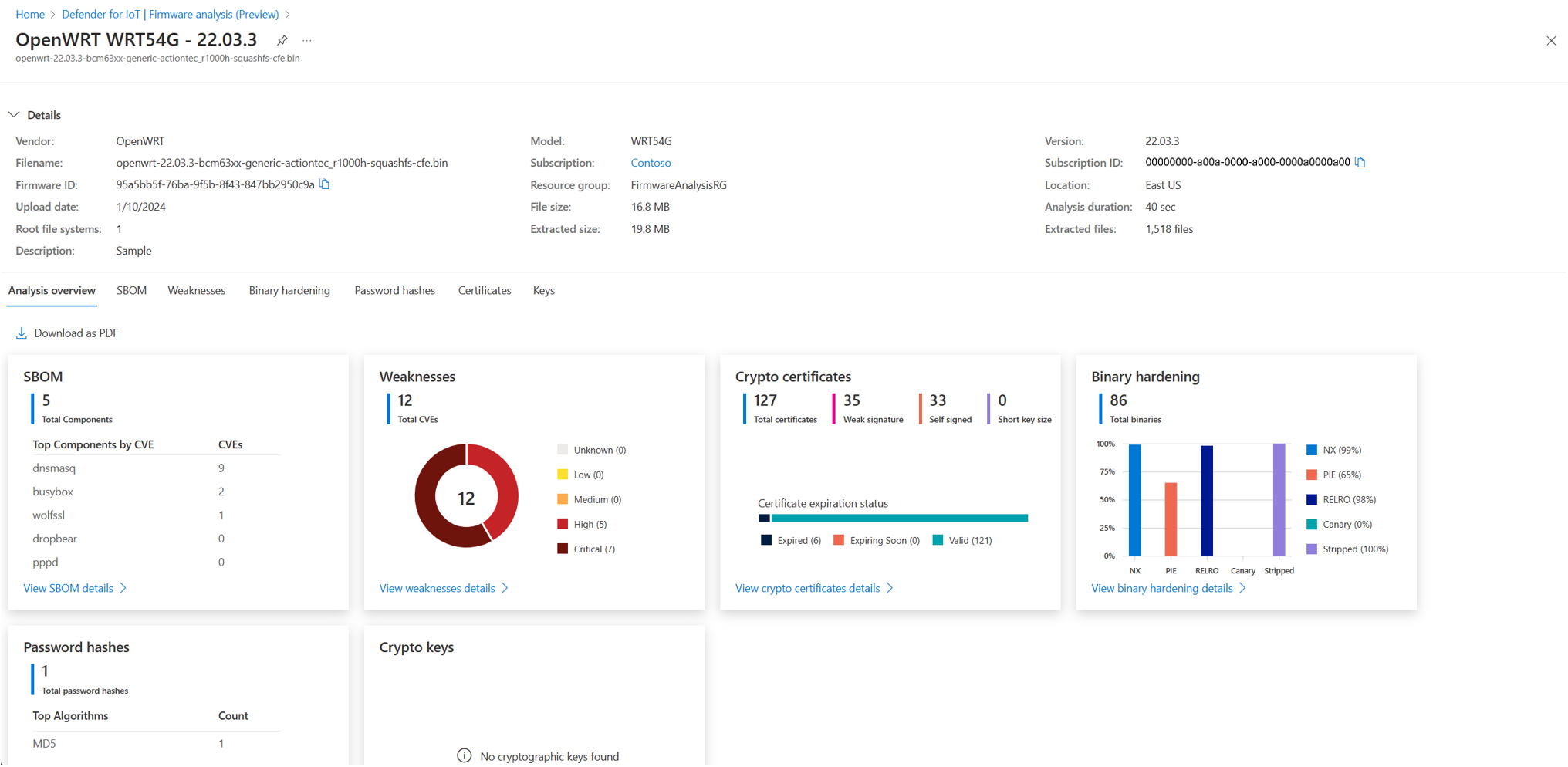Tutoriel : Analyser une image de microprogramme IoT/OT
Ce tutoriel explique comment utiliser la page Analyse de microprogramme de Defender pour IoT pour charger une image de microprogramme pour analyse de la sécurité et afficher les résultats de l’analyse.
Remarque
La page Analyse de microprogramme de Defender pour IoT est disponible en PRÉVERSION. Les conditions supplémentaires pour les préversions Azure incluent d’autres conditions juridiques qui s’appliquent aux fonctionnalités Azure en version bêta, en préversion ou qui ne sont pas encore en disponibilité générale.
Prérequis
Remarque
La fonctionnalité Analyse de microprogramme de Defender pour IoT est automatiquement disponible si vous accédez à présent à Defender pour IoT à l’aide du rôle Administrateur de sécurité, Contributeur ou Propriétaire. Si vous disposez uniquement du rôle de Lecteur de sécurité ou si vous souhaitez utiliser l’analyse du microprogramme en tant que fonctionnalité autonome, alors votre administrateur doit attribuer le rôle d’Administrateur d’analyse du microprogramme. Pour plus d’informations, consultez Azure RBAC pour l’analyse de microprogramme Defender pour IoT.
- Si vous n’avez pas d’abonnement Azure, créez un compte gratuit avant de commencer.
- Si vous avez un abonnement mais que vous n’avez pas de groupe de ressources dans lequel vous pouvez charger vos images de microprogramme, créez un groupe de ressources.
- Si vous disposez déjà d’un abonnement et d’un groupe de ressources, passez à la section suivante.
Pour utiliser la page Analyse de microprogramme afin d’analyser la sécurité de votre microprogramme, votre image de microprogramme doit avoir les prérequis suivants :
Vous devez avoir accès à l’image de microprogramme compilée.
Votre image doit être une image de microprogramme linux non chiffrée.
La taille de votre image doit être inférieure à 5 Go.
Intégrer votre abonnement pour utiliser Defender pour l’analyse du microprogramme
Remarque
Pour intégrer un abonnement afin d’utiliser Defender pour l’analyse du microprogramme, vous devez être Propriétaire, Contributeur, Administrateur d’analyse du microprogramme ou Administrateur de sécurité au niveau de l’abonnement. Pour en savoir plus sur les rôles et leurs fonctionnalités dans Defender pour l’analyse du microprogramme, visitez Defender pour IoT : rôles d’analyse, étendues et fonctionnalités.
S’il s’agit de votre première interaction avec l’analyse du microprogramme, vous alors devez intégrer votre abonnement au service et sélectionner une région dans laquelle charger et stocker vos images de microprogramme.
Connectez-vous au Portail Azure et accédez à Defender pour IoT.
Sélectionnez Configurer un abonnement sur la carte Démarrage, ou sélectionnez le sous-onglet Gestion des abonnements.
Sélectionner Intégrer un nouvel abonnement
Dans le volet Intégrer l’abonnement, sélectionnez un abonnement dans la liste déroulante.
Sélectionnez un groupe de ressources dans la liste déroulante Groupe de ressources ou créez un groupe de ressources.
Sélectionnez une région à utiliser pour le stockage dans la liste déroulante Emplacement.
Sélectionnez Intégrer pour intégrer votre abonnement à Defender pour l’analyse du microprogramme.
Charger une image de microprogramme à des fins d’analyse
Si vous venez d’intégrer votre abonnement, êtes connecté au portail Azure et une fois dans le portail Defender pour IoT, passez à l’étape 2.
Connectez-vous au Portail Azure et accédez à Defender pour IoT.
Sélectionnez Analyse du microprogramme>Inventaire du microprogramme>Charger.
Dans le volet Charger une image de microprogramme , sélectionnez Choisir un fichier. Recherchez et sélectionnez le fichier image du microprogramme que vous souhaitez charger.
Sélectionnez un Abonnement que vous avez intégré à l’analyse du microprogramme Defender pour IoT. Sélectionnez ensuite un Groupe de ressources dans lequel vous souhaitez charger votre image de microprogramme.
Entrez les informations suivantes :
- Fournisseur du microprogramme
- Modèle du microprogramme
- Version du microprogramme
- Description facultative de votre microprogramme
Sélectionnez Charger pour charger votre microprogramme à des fins d’analyse.
Votre microprogramme apparaît dans la grille de la page Analyse de microprogramme.
Afficher les résultats de l’analyse du microprogramme
Le temps d’analyse variera en fonction de la taille de l’image du microprogramme et du nombre de fichiers découverts dans l’image. Pendant l’analyse, l’état indiquera Extraction, puis Analyse en cours. Lorsque l’état est Prêt, vous pouvez voir les résultats de l’analyse du microprogramme.
Connectez-vous au Portail Azure et accédez à Microsoft Defender pour IoT >Analyse de microprogramme>Inventaire du microprogramme.
Sélectionnez la ligne du microprogramme que vous souhaitez visualiser. Le volet Vue d’ensemble du microprogramme affiche les données de base du microprogramme à droite.
Sélectionnez Afficher les résultats pour explorer en détail.
La page d’informations du microprogramme affiche les résultats de l’analyse de la sécurité sous les onglets suivants :
Nom Description Vue d'ensemble Afficher une vue d’ensemble de tous les résultats de l’analyse. Composants logiciels Afficher une nomenclature logicielle avec les informations suivantes :
- Liste des composants open source utilisés pour créer l’image du microprogramme
- Informations sur la version du composant
- Licence du composant
- Chemin d’accès de l’exécutable du fichier binaireFaiblesses Afficher une liste des vulnérabilités et des expositions courantes (Common Vulnerabilities and Exposures/CVE).
Sélectionnez une CVE spécifique pour plus d’informations.Renforcement du fichier binaire Voir si les exécutables sont compilés à l’aide des paramètres de sécurité recommandés :
- NX
- PIE
- RELRO
- CANARY
- STRIPPED
Sélectionnez un fichier binaire spécifique pour plus d’informations.Hachages de mot de passe Afficher les comptes incorporés et leurs hachages de mot de passe associés.
Sélectionnez un compte d’utilisateur spécifique pour afficher plus de détails.Certificates Afficher la liste des certificats TLS/SSL trouvés dans le microprogramme.
Sélectionnez un certificat en particulier pour afficher plus d’informations.Clés Afficher la liste des clés de chiffrement publiques et privées dans le microprogramme.
Sélectionnez une clé spécifique pour plus d’informations.
Supprimer une image de microprogramme
Supprimez une image de microprogramme de Defender pour IoT lorsque vous n’avez plus besoin de l’analyser.
Après avoir supprimé une image, il n’existe aucun moyen de récupérer l’image ni les résultats d’analyse associés. Si vous avez besoin des résultats, vous devez charger à nouveau l’image du microprogramme à des fins d’analyse.
Pour supprimer une image de microprogramme :
- Activez la case à cocher pour limage de microprogramme que vous souhaitez supprimer, puis sélectionnez Supprimer.
Étapes suivantes
Pour obtenir plus d’informations, consultez Analyse de microprogramme pour les fabricants d’appareils.
Pour utiliser les commandes Azure CLI pour l’analyse du microprogramme Defender pour IoT, reportez-vous à la démarrage rapide Azure CLI, et consultez démarrage rapide Azure PowerShell pour utiliser les commandes Azure PowerShell. Consultez démarrage rapide : Charger le microprogramme à l’aide de Python pour exécuter un script Python à l’aide du Kit de développement logiciel (SDK) pour charger et analyser des images de microprogramme.
Consultez les FAQ sur l’analyse du microprogramme Defender pour IoT pour obtenir des réponses aux questions fréquentes.